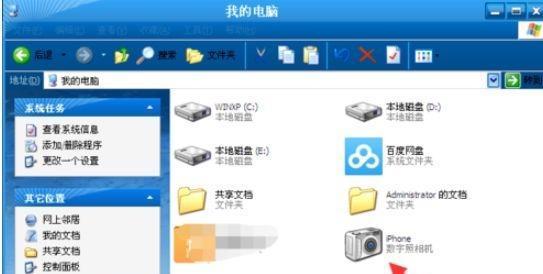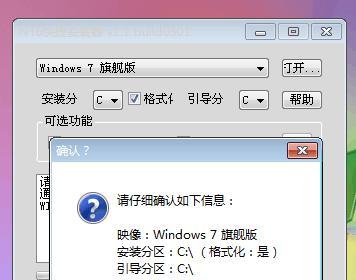在日常使用Windows7系统电脑时,有时会遇到桌面图标异常丢失的情况,这可能由系统故障、病毒感染或误操作引起。本文将详细指导您如何恢复Windows7系统电脑上的图标丢失问题,确保您能够迅速回到正常工作状态。
首先确认图标的丢失情况
在开始恢复图标之前,您需要确认是所有图标都丢失了,还是仅仅某个文件夹或程序的图标丢失。这会影响到我们将采取的解决步骤。
桌面图标全丢失
如果您的桌面图标全都不见了,可以尝试以下方法来恢复:
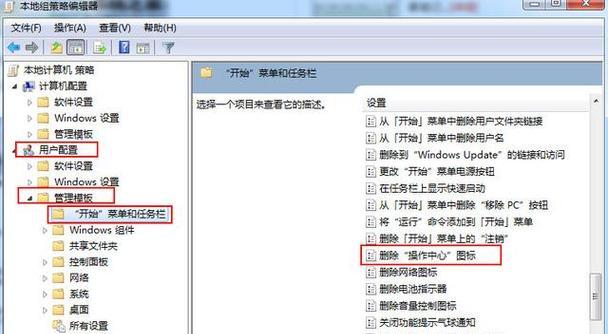
1.使用快捷键恢复图标
可以尝试使用快捷键组合Win+D或Win+E,以快速切换到桌面或打开资源管理器。
2.通过视图选项设置恢复
在桌面空白处右击,选择“查看”选项;
在弹出的菜单中,找到“显示桌面图标”选项并勾选。
若以上方法未能恢复图标,您可以按照以下步骤操作:
3.重置图标缓存
图标缓存损坏也可能是造成图标丢失的原因之一。您可以尝试创建新的图标缓存:
关闭所有打开的程序和文件夹;
按下Win+R键打开运行窗口,输入`cmd`并回车,打开命令提示符窗口;
在命令提示符窗口中依次输入以下命令,之后按回车执行:
```
icacls%userprofile%\AppData\Local\Microsoft\Windows\Explorer/reset
taskkill/f/imexplorer.exe
DEL%localappdata%\iconcache*/a
shutdown/r/f/t00
```
重启电脑后,图标应该会被恢复。
某个特定图标丢失
如果您是某个特定的图标丢失,比如回收站图标,这里有一个专门的恢复方法:
1.右击桌面空白处,选择“个性化”;
2.在个性化窗口选择“更改桌面图标”;
3.在弹出的窗口中勾选您希望出现在桌面上的图标,包括回收站、我的电脑等;
4.点击“应用”和“确定”。
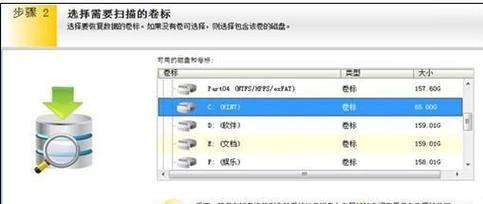
预防措施
为防止图标的再次丢失,建议您定期进行系统更新和病毒扫描。定期备份系统文件也是一种良好的预防措施。

结语
通过以上步骤,您应该能够轻松地解决和预防Windows7系统电脑上的图标丢失问题。如果在操作过程中遇到任何问题,您可以查阅更多的相关资料或者寻求专业的技术支持。维护好您的电脑,将有效提升您的工作效率和使用体验。